Čo vedieť
- Pripojte sa k počítaču Mac alebo PC pomocou kábla. Otvorte Finder alebo iTunes. Stlačte a uvoľnite Zvýšiť hlasitosť, potom Znížiť hlasitosť . Počkať Side tlačidlo.
- iPhone 7: Pripojte sa k počítaču Mac alebo PC pomocou kábla. Otvorte Finder alebo iTunes. Stlačte a podržte Hore alebo Side tlačidlo a Znížiť hlasitosť .
- Ukončiť režim obnovenia: Umožňuje reštartovať váš iPhone a potom ho odpojiť od kábla.
Tento článok vysvetľuje, ako sa dostať do a z iPhone Recovery Mode pre všetky modely iPhone vrátane iPhone 8 a novších, iPhone 7 série a starších. Obsahuje informácie o tom, kedy použiť režim obnovenia.
Ako uviesť iPhone do režimu obnovenia
Mnoho problémov s iPhone je možné vyriešiť jeho reštartovaním, ale niektoré zložitejšie problémy vyžadujú uvedenie iPhone do režimu obnovenia. Toto by nemal byť váš prvý krok na riešenie problémov, ale niekedy je to jediný, ktorý funguje.
ako otvoriť zatvorenú kartu
Pred vyskúšaním režimu obnovenia vyskúšajte ďalšie tipy, ak sa váš iPhone nezapne, alebo sa naučte, ako opraviť iPhone prilepený na logu Apple .
Režim obnovenia je posledný krok na riešenie problémov, ktorý môžete podniknúť v prípade, že iPhone má problémy s operačným systémom. Uvedenie zariadenia do režimu obnovenia umožňuje, aby sa iPhone spúšťal a pripájal sa k iTunes alebo počítaču bez toho, aby sa spúšťal systém iOS. Umožní vám to aktualizovať operačný systém na novú, fungujúcu verziu alebo obnoviť funkčnú zálohu na zariadení. Nie je to ťažké používať, ale je to niečo, čo používate len vtedy, keď iné veci nefungujú.
Ak chcete uviesť iPhone do režimu obnovenia, postupujte takto:
-
To, čo urobíte ako prvý krok, závisí od toho, aký model iPhone máte.
- Ak máte iPhone 8 alebo novší, môžete tento krok preskočiť.
- Na iPhone 7 alebo staršom začnite vypnutím iPhone podržaním tlačidla Side tlačidlo a Znížiť hlasitosť tlačidlo. Podržte, kým sa posúvač nezobrazí v hornej časti, a potom potiahnite posúvač. Ak váš telefón nereaguje, podržte Side tlačidlo a tlačidlo Domov iPhone spolu, kým obrazovka nezhasne (na zariadení iPhone série 7 podržte Znížiť hlasitosť namiesto tlačidla Domov).
-
Druhý krok závisí od operačného systému vášho počítača.
- Ak máte Mac so systémom macOS Catalina (10.15) alebo vyšším, otvorte Finder.
- Ak máte Mac so staršou verziou OS alebo PC so systémom Windows, aktualizujte iTunes na najnovšiu verziu a otvorte iTunes.
-
Zapojte synchronizačný kábel do svojho iPhone a potom ho pripojte k počítaču.
-
Ďalšie kroky závisia od toho, aký model iPhone máte:
-
Vo Finderi alebo iTunes (v závislosti od toho, ktoré ste použili v kroku 2) sa objaví okno, ktoré vám umožní Aktualizovať alebo Obnoviť Telefón. Kliknite Aktualizovať . Táto akcia sa pokúsi vyriešiť problém aktualizáciou operačného systému bez vymazania údajov.
-
Ak aktualizácia zlyhá, prepnite svoj iPhone znova do režimu obnovenia a tentoraz kliknite Obnoviť . Táto možnosť nahradí dáta v telefóne staršou zálohou alebo novou inštaláciou iOS. Nie je to ideálne, ale v tejto chvíli to môže byť vaša jediná možnosť.
Ktorý iPhone by ste si mali kúpiť? -
Odpojte zariadenie od USB kábel.
-
Podržte tlačidlo Spánok/prebúdzanie tlačidlo (príp Side , v závislosti od vášho modelu), kým sa iPhone nevypne, a potom ho pustite. V závislosti od vášho modelu možno budete musieť držať Znížiť hlasitosť tlačidlo.
-
Držte, kým sa znova nezobrazí logo Apple.
-
Pustite tlačidlo a zariadenie sa spustí.
chromebook sa nebude pripájať k wifi
- Nainštalujte si aktualizáciu systému iOS a vaše zariadenie sa zasekne v nepretržitej slučke reštartovania. Stáva sa to, ak sa s aktualizáciou niečo pokazí alebo je batéria počas inštalácie extrémne slabá.
- Aktualizujte operačný systém alebo obnovte zariadenie zo zálohy, ale proces zlyhá a iTunes už zariadenie po pripojení neuvidí.
- Inovujte z beta verzie systému iOS a vyskytla sa chyba.
- Pozrite si logo Apple resp Pripojte sa k iTunes ikona na obrazovke na niekoľko minút bez zmeny.
- Čo sa stane s mojimi textami, keď je môj iPhone v režime obnovenia?
Texty, ktoré vám budú odoslané, keď je váš telefón v režime obnovenia, nebudú prijaté. Všetky textové správy, ktoré ste nezálohovali, sa stratia.
- Ako obnovím odstránené správy na svojom iPhone?
Ak chcete obnoviť odstránené správy iPhone pomocou iCloud, prejdite na nastavenie , vyberte svoje meno a vyberte iCloud . Pomocou zálohy iTunes otvorte iTunes na počítači a potom prejdite na Predvoľby > Všeobecné predvoľby > Zariadenia a vyberte zálohu.
- Ako obnovím odstránené fotografie na mojom iPhone?
Ak chcete obnoviť odstránené fotografie z iPhone, otvorte aplikáciu Fotky a prejdite na Albumy > Nedávno vymazané . Vyberte obrázky, ktoré chcete uložiť, a vyberte si Zotaviť sa . Fotografie zostanú v albume Nedávno odstránené 30 dní a potom budú natrvalo odstránené.
- Ako obnovím svoj iPhone bez iTunes?
Ak chcete obnoviť iPhone bez iTunes, použite iCloud. Ísť do nastavenie , klepnite na svoje meno a vyberte si iCloud > Zálohovanie iCloud > Zálohovať hneď . Potom prejdite na nastavenie > generál > Resetovať > Obnoviť všetok obsah a nastavenia > Vymazať teraz . Keď sa telefón reštartuje, vyberte Obnoviť zo zálohy iCloud .
iPhone 8 a novší : Stlačte a uvoľnite tlačidlo zvýšenia hlasitosti a potom urobte to isté s tlačidlom zníženia hlasitosti. Potom stlačte a podržte bočné tlačidlo, kým sa nezobrazí obrazovka režimu obnovenia.Séria iPhone 7 : Stlačte a podržte bočné tlačidlá a tlačidlá zníženia hlasitosti, kým sa nezobrazí obrazovka režimu obnovenia.Séria iPhone 6S a staršie : Stlačte a podržte bočné tlačidlo a tlačidlo Domov, kým sa nezobrazí obrazovka režimu obnovenia.Keď sa zobrazí obrazovka obnovenia, budete vedieť, že váš telefón je v režime obnovenia.

Spoločnosť Apple Inc.

Emilie Dunphy / Lifewire
Ako obnoviť iPhone
Môžete si vybrať, či chcete obnoviť svoj iPhone do továrenského stavu alebo obnoviť iPhone z nedávnej zálohy vašich údajov.
Nie je to bežné, ale chyba vám niekedy môže zabrániť v obnovení vášho iPhone alebo iného zariadenia so systémom iOS. Ak narazíte na tento problém, prečítajte si, ako opraviť chybu iPhone 4013. Môžete sa tiež stretnúť s chybou 3194.
Ako sa dostať z režimu obnovenia iPhone
Ak je obnovenie iPhone úspešné, váš telefón po reštarte automaticky ukončí režim obnovenia.
Režim obnovenia môžete ukončiť aj bez obnovenia telefónu (ak vaše zariadenie predtým fungovalo správne. Ak nie, režim obnovenia je stále vašou najlepšou voľbou). Urobiť to:
Ak režim obnovenia nefunguje
Ak uvedenie vášho iPhone do režimu obnovenia nevyrieši váš problém, problém môže byť závažnejší, ako ho dokážete vyriešiť sami. V takom prípade by ste mali dohodnite si stretnutie v Genius bare v najbližšom obchode Apple Store, kde získate pomoc.
Kedy použiť režim obnovenia
Režim obnovenia iPhone by ste mali použiť, keď:
Obnovenie vášho iPhone pomocou režimu obnovenia vám umožní aktualizovať operačný systém alebo odstrániť všetky údaje na zariadení. V ideálnom prípade máte nedávnu zálohu svojich údajov v iCloude alebo iTunes. Ak nie, môžete stratiť všetky údaje pridané medzi poslednou zálohou a teraz.
FAQZaujímavé Články
Redakcia Choice

Ako vytvoriť číslo Google Voice
Počuli ste už o službe Google Voice? Ja ani pred pár mesiacmi. Napriek tomu, že je to veľmi užitočný nástroj, nikdy nedostal takú publicitu, akú dostávali aplikácie Google s vyšším profilom. Google Voice ponúka jediné telefónne číslo, ktoré

Recenzia Sony Vegas Pro 13
Vegas Pro je dôstojným konkurentom pre aplikácie Adobe Premiere Pro a Apple Final Cut Pro X, ale z jedného alebo druhého dôvodu sa zdá, že sa nenachádza na radaroch mnohých priemyselných odborníkov. Sony dúfa, že to týmto zmení

Vždy navrchu nástroj pre Windows (alternatíva k PowerMenu)
Systém Windows vždy mal možnosť urobiť z ktoréhokoľvek okna to najlepšie od doby, kedy bol systém Windows 3.0. Akonáhle urobíte okno najvyšším, pod ním sa vždy v poradí Z zobrazia ďalšie prekrývajúce sa okná. Je možné vytvoriť okno programovo najvyššie, ale Microsoft to cítil ako tento ovládací prvok

Vymazajte zaseknuté úlohy z tlačového frontu v systéme Windows 10
Zistite, ako vymazať zaseknuté úlohy z frontu tlačiarní v systéme Windows 10, ak OS ignoruje príkaz na vymazanie frontu dostupný v používateľskom rozhraní.
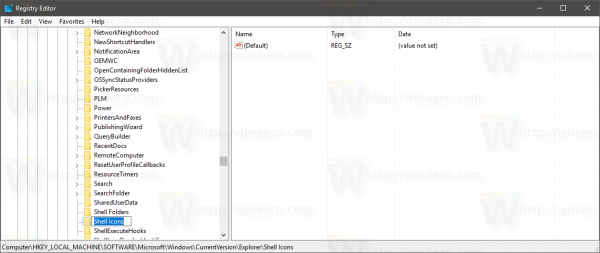
Zmeňte ikonu jednotky DVD v systéme Windows 10 pomocou vlastného súboru * .ico
Zistite, ako môžete zmeniť ikonu zariadenia DVD zobrazenú v priečinku This PC vo Windows 10 pomocou vlastného súboru * .ICO. To je možné vykonať pomocou vylepšenia databázy Registry.

Ako zmeniť tému vo VS kóde
Program Visual Studio Code premieňa úpravy a písanie nového kódu na bezproblémový a zábavný zážitok. Predvolená tmavá téma VS Code bola navrhnutá tak, aby bola pre oči ľahšia ako bežné drsné biele pozadie, ktoré môže spôsobiť únavu

Ako nainštalovať druhý SSD
Plní sa počítač? Že keď sa hodí ďalší pevný disk. Tu je návod, ako nainštalovať druhý SSD do počítača a uviesť ho do prevádzky v systéme Windows.
-




